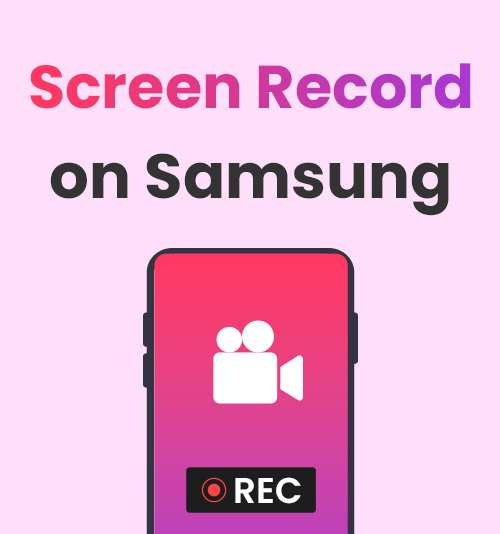
Os telefones Samsung conquistaram seu lugar no mercado de telefonia celular com uma base de usuários maior.
Quando você quiser usar seu telefone Samsung para gravar uma reunião importante ou gravar um ótimo videoclipe para compartilhar com seus amigos..., você precisará de um Gravador Samsung!
Fique conosco e forneceremos um guia completo sobre como gravar tela no Samsung.
Além disso, este blog também prepara as melhores alternativas para obter gravação de tela em um celular ou laptop Samsung.
Um tutorial detalhado sobre gravação de tela do telefone Samsung
A maioria dos telefones que usamos hoje em dia possui um recurso de gravação de tela integrado, que é sem dúvida a forma mais conveniente de gravar uma tela, já que você não precisa instalar nenhum aplicativo de terceiros. Mas às vezes é muito simples atender a mais necessidades de gravação e você pode precisar de um gravador Samsung de terceiros com todos os recursos. Normalmente, existem duas maneiras de gravar tela no Samsung: uma é usar seu gravador de tela nativo e a outra é escolher um software de terceiros totalmente funcional.
Como gravar tela no Samsung com recurso integrado
Os telefones Samsung possuem solução própria para gravar a tela e não há necessidade de depender de programas de terceiros. Ao contrário de alguns outros telefones que não suportam recursos de gravação de tela, você pode gravar a tela da Samsung em um conveniente maneira usando o gravador de tela integrado. Aqui está um guia passo a passo sobre como gravar tela no Samsung. Embora usemos o Samsung Galaxy C5 Pro como exemplo, ele funcionará em outros modelos de telefones Samsung que você estiver usando.
- Deslize de cima para baixo na tela do celular e você encontrará o “Tela de registro”Ícone. (Se você não encontrar o ícone, será necessário adicionar manualmente o ícone de gravação ao painel de configurações rápidas. Para fazer isso, clique no ícone de três pontos no canto superior direito do painel de configurações rápidas e arraste o botão “Gravar Tela" para a área acima. Depois de clicar em "DONE”, você pode encontrar o ícone no painel de configurações rápidas.)
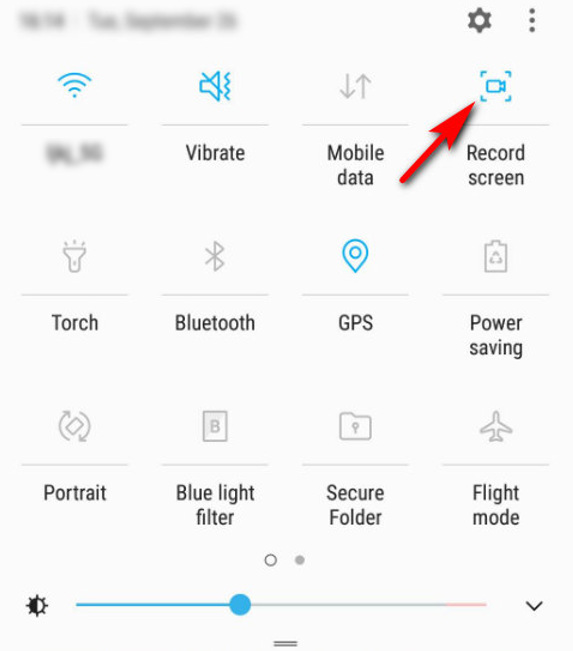
- Toque em "Tela de registro”Para iniciar a gravação e haverá uma luz brilhante ao redor da tela.
- Quando precisar encerrar a gravação, encontre o botão Parar na tela e toque nele. Você pode acessar a gravação de tela no aplicativo Galeria do seu telefone Samsung.
Como gravar em um telefone Samsung com gravador de tela AZ
Se você tiver mais necessidades de gravação de tela Samsung, o gravador Samsung integrado pode não ser para você. Você pode considerar baixar um software de terceiros para atender às suas múltiplas necessidades. Screen Recorder AZ é um poderoso sem aplicativo de gravação de tela. Além do mais, é capaz de editar seu vídeo gravado, incluindo adicionando texto e música, o que facilita o processamento da gravação do vídeo.
Veja como gravar a tela no telefone Samsung com o AZ Screen Recorder.
- Baixe o aplicativo AZ Screen Recorder para o seu dispositivo Samsung.
- Quando estiver pronto para gravar, clique no botão vermelho da câmera no lado direito da tela. A gravação começará após uma contagem regressiva de três segundos.
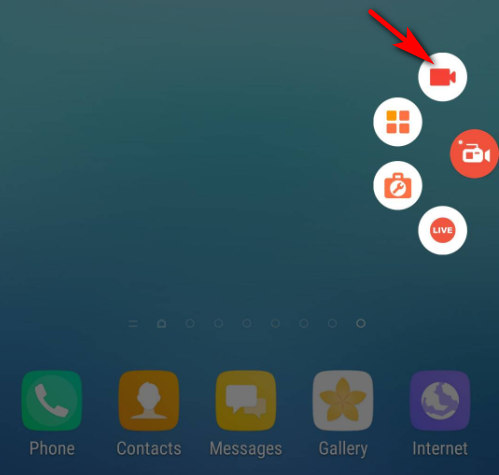
- Toque no botão vermelho novamente e você poderá interromper a gravação. A propósito, se você pressionar e arrastar o ícone para a caixa de exclusão no centro da tela, o ícone poderá ser excluído da tela e o aplicativo será suspenso.
Como obter o registro de tela da Samsung com o gravador de tela Mobizen
Mobizen Screen Recorder é outro software útil adequado para gravação de tela Samsung. Vale ressaltar que não só Screen Recorder Mobizen oferece alguns recursos exclusivos, como gravação de câmera facial e transmissão ao vivo, também permite personalização de resoluções e taxas de bits, que pode atender às suas diversas necessidades de gravação de tela.
Para gravar tela no Samsung com este aplicativo, siga estas etapas:
- Instale o Mobizen Screen Recorder e execute-o.
- Clique no ícone da câmera ao lado quando precisar iniciar a gravação da tela.
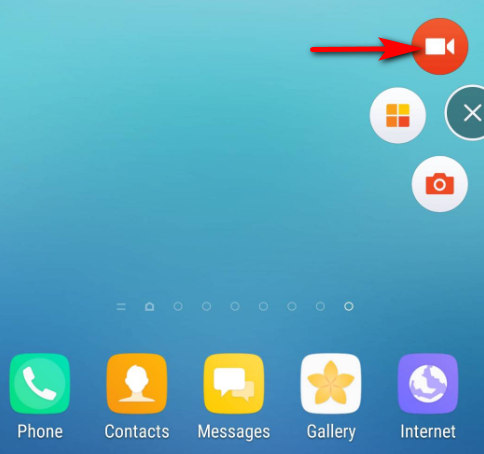
- Você pode pressionar o ícone de parada se quiser interromper a gravação e, em seguida, poderá visualizar o vídeo gravado na “LISTA DE VÍDEOS”.
Como gravar tela em um telefone Samsung com Super Screen Recorder
Além dos dois softwares mencionados acima, Gravador de tela super é um gravador de tela Samsung acessível. Você pode desenhar e pegue screenshots a qualquer momento durante a gravação. Além do mais, é sem e fácil usar!
Veja como gravar tela no Samsung usando Super Screen Recorder:
- Baixe e instale o Super Screen Recorder. Depois de executá-lo, você deve concordar com algumas permissões necessárias para garantir que o aplicativo funcione bem em seu telefone.
- Toque no ícone vermelho e clique em “INICIAR AGORA” para iniciar a gravação após uma contagem regressiva de três segundos.
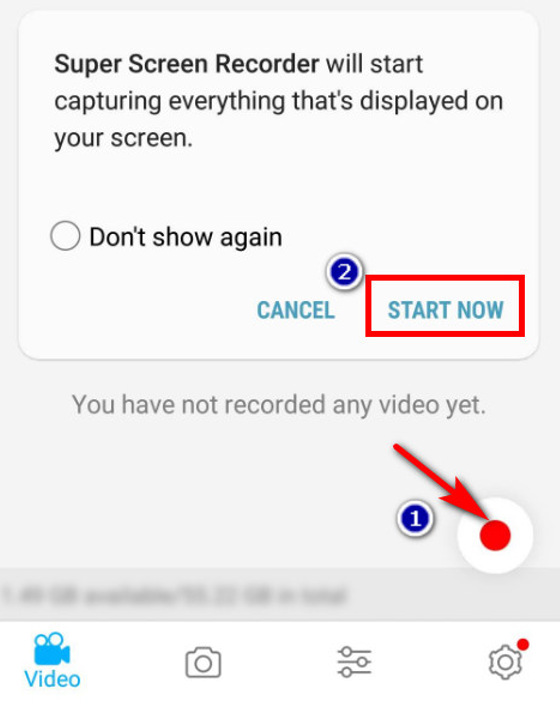
- Quando terminar de gravar, toque novamente no botão vermelho na tela. Se quiser visualizar o vídeo gravado, você pode clicar em “Assistir”. Além disso, um botão de edição está disponível para atender às suas necessidades de edição pós-gravação.
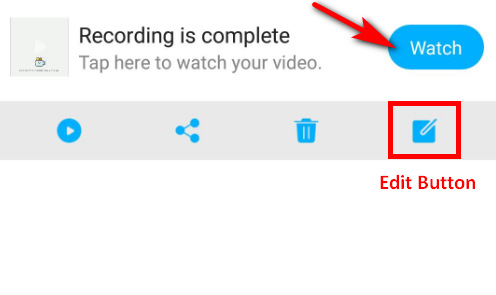
Como gravar tela em um laptop Samsung com gravador de tela DiReec
Vendo isso, você pode se perguntar: se estou usando um laptop Samsung em vez de um telefone, como devo gravar minha tela? Não se preocupe; Nós temos uma solução para você. Gravador de Tela DiReec é a resposta, capaz de atender a uma ampla gama de necessidades de gravação. Você não apenas pode gravar a tela do laptop Samsung diretamente, mas também pode programar a gravação para iniciar e parar exatamente quando precisar, o que torna sua gravação tão conveniente que possível. O mais importante é que é um user-friendly produto com um interface clara isso permitirá que você comece facilmente. Você pode usá-lo em seu laptop Samsung para gravar sem se preocupar com vírus ou lentidão.
Siga as instruções abaixo para aprender como gravar a tela em um laptop Samsung.
Screen Recorder
Capture vídeo e áudio HD instantaneamente
- para Windows 10/8/7
- para Mac OS X 14+
- para Android
- Instale o DiReec Screen Recorder e execute-o. Você pode fazer algumas configurações simples sobre saída, Teclas de atalho, etc., do vídeo exportado com base em suas necessidades.
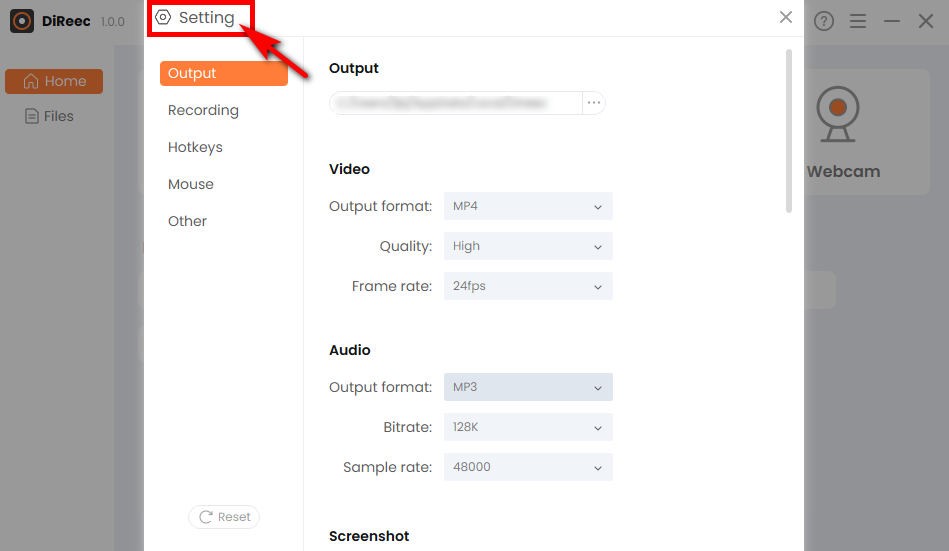
- Quando quiser começar, clique em “REC”, após uma contagem regressiva de três segundos, a gravação começará.
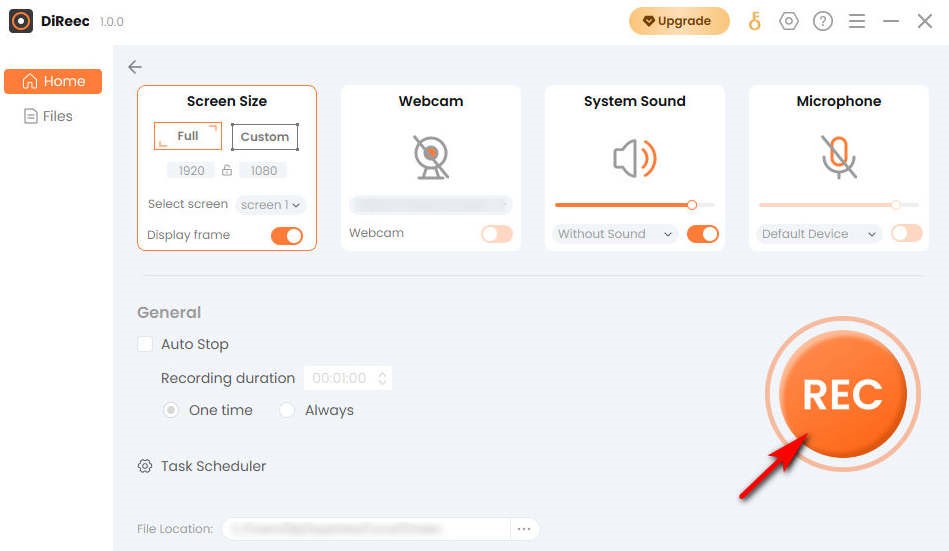
- Toque em "Dê um basta”Ícone para encerrar a gravação da tela. Você pode localizar facilmente seus vídeos gravados no local de arquivo personalizado.
Conclusão
Agora você deve ter uma ideia de como gravar a tela em um telefone Samsung. Se você precisa apenas gravar um vídeo, o recurso de gravação de tela integrado da Samsung é melhor para você, e se você tem requisitos mais elevados para gravar vídeos, pode experimentar um excelente software de terceiros. Por falar nisso, Gravador de Tela DiReec é uma boa escolha se você estiver usando um laptop Samsung.
Perguntas Frequentes:
Como você grava a tela no telefone Samsung?
Aqui estão duas maneiras de gravar a tela no telefone Samsung: use o gravador de tela integrado da Samsung ou um software de terceiros. Não hesite em tentar DiReec gravador de tela se você estiver usando um laptop Samsung. Como uma ferramenta profissional de gravação de tela, pode proporcionar uma boa experiência em gravação de tela.
Por que não consigo encontrar o gravador de tela no Samsung?
O gravador de tela Samsung integrado pode ser encontrado no Painel Rápido, você pode deslizar para baixo para acessá-lo e selecionar o gravador de tela. Observação: se você não vir o botão Gravador de tela, adicione-o ao Painel rápido. Consulte a etapa 1 em Como gravar tela no Samsung com recurso integrado para obter detalhes.
Onde os arquivos do gravador de tela Samsung são armazenados?
Você pode abrir a Galeria para visualizar os arquivos de gravação ou também pode visualizar em Meus Arquivos: clique primeiro em meus arquivos, selecione Armazenamento Interno e toque em DCIM. Depois de clicar em Capturas de tela de vídeo, você poderá encontrar seus arquivos.